Administrer dokumenter

Du kan åbne et sagsdokument ved at bruge funktionen Søg efter dokumenter eller fra listen Åbn senest.
- Åbn det rette Microsoft Office-program.
- Klik Filer > Sager & Dokumenter.
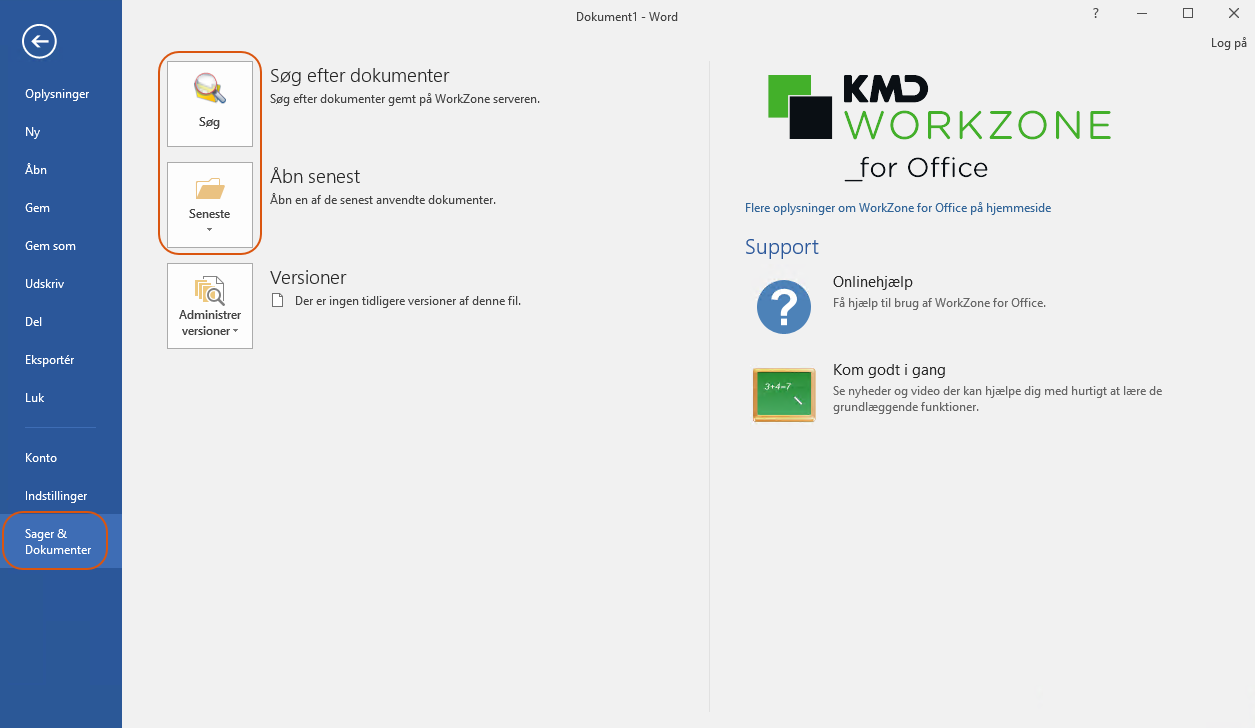
Søg efter et dokument
- Klik Søg.
- Indtast søgekriterier i dialogboksen Vælg dokument.
- Klik Søg. Listen over søgeresultater vises i den nederste rude.
- Vælg et dokument og klik OK.
Åbn seneste dokument
- Klik Seneste.
- Vælg et dokument.
Åbn ruden Dokumentregistrering
I Dokumentregistrering kan du se og redigere oplysninger om dokumentet.
- For at åbne ruden Dokumentregistrering, klik på
 pilen i nederste højre hjørne i gruppen Sag på hovedbåndet.
pilen i nederste højre hjørne i gruppen Sag på hovedbåndet. 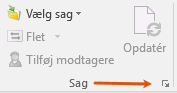
Åbn en sag eller et dokument i WorkZone Client
WorkZone Client giver dig mulighed for at anvende flere funktioner og udføre flere handlinger ifm. med at ændre sagen og dokumentdetaljer. Du kan f.eks, definere dokumenttilstandskoder eller flytte et dokument til en anden sag. Du åbner sager og dokumenter i WorkZone Client ved at klikke på de links, der er vist i ruden Dokumentregistrering.
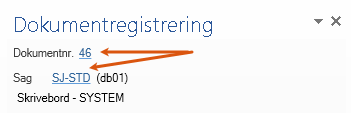
Opdater registreringsoplysninger på et dokument.
Du kan hente de senest registrerede oplysninger på et gemt sagsdokument fra serveren.
- Åbn det dokument, som du vil hente de seneste registreringsoplysninger for.
- I fanen Hjem i gruppen Sag, klik
 Opdater. Alle registreringsoplysninger på dette dokument opdateres fra serveren.
Opdater. Alle registreringsoplysninger på dette dokument opdateres fra serveren.
 Opdater, mister du alle ugemte ændringer.
Opdater, mister du alle ugemte ændringer.Du kan genbruge et eksisterende Word- Excel- eller PowerPoint-dokument, der er gemt på en sag og gemme det som et nyt dokument på denne sag eller en anden.
Hvis du vil flytte dokumentet til en sag, kan du gøre det i WorkZone Client. Se Flyt et dokument.
- Åbn et dokument, som du vil kopiere.
- Åbn ruden Dokumentregistrering.
- Klik Gem som nyt.
- Tilføj søgekriterierne og vælg en sag, som du vil kopiere dokumentet til.
- Klik OK.
- Valgfrit: Foretag ændringer i dokumentet.
- Udfyld de obligatoriske felter i ruden Dokumentregistrering. Se Registrer et dokument.
- Klik Gem på sag.
Du kan sende et sagsdokument via mail. Den nye mail arver sagskonteksten fra dokumentet. Når du har sendt mailen, bliver du bedt om at gemme mailen på sagen.
- På fanen Fil, klik Del > Mail.
- Vælg en af disse muligheder.
- Send som vedhæftet fil
- Send som PDF
- Send som XPS
Et mailvindue åbnes, hvor du kan indtaste titel og vedhæfte filer.
- Tilføj modtagere.
- Føj indholdet til mailen og klik Send. Dialogen Gem Outlook-element vises.
- Hvis ikke du vil gemme dokumentet, skal du fjerne markeringen i afkrydsningsfeltet.
- Klik Gem.
